Q&Aナンバー【5505-9827】更新日:2009年12月2日
このページをブックマークする(ログイン中のみ利用可)
[@メール] メール着信音を設定する方法を教えてください。
| 対象機種 | 2009年夏モデルFMV-DESKPOWER F/D60、他・・・ |
|---|---|
| 対象OS |
|
 質問
質問
@メールでメールを受信したときに、着信音が鳴るように設定する方法を教えてください。
 回答
回答
@メール V2.0〜V3.8(2001年夏モデル〜2009年夏モデル)では、メールを受信したときに、着信音を再生することができます。
お使いの@メールのバージョンによって、着信音が鳴るように設定する手順が異なります。

次の手順で、メールを受信したときに、着信音が鳴るように設定します。

お使いの環境によっては、表示される画面が異なります。

ワンタッチボタンを使用している場合は、ワンタッチボタンの設定でも着信音を鳴らすことができます。
@メールとワンタッチボタンに着信音を設定した場合の、着信音の再生状況は次のとおりです。
ワンタッチボタンの着信音を設定する方法は、次のQ&Aをご覧ください。
 [ワンタッチボタン] メール着信音を設定する方法を教えてください。(新しいウィンドウで表示)
[ワンタッチボタン] メール着信音を設定する方法を教えてください。(新しいウィンドウで表示)
次の手順で、メールを受信したときに、着信音が鳴るように設定します。

お使いの環境によっては、表示される画面が異なります。

ワンタッチボタンを使用している場合は、ワンタッチボタンの設定でも着信音を鳴らすことができます。
@メールとワンタッチボタンに着信音を設定した場合の、着信音の再生状況は次のとおりです。
ワンタッチボタンの着信音を設定する方法は、次のQ&Aをご覧ください。
 [ワンタッチボタン] メール着信音を設定する方法を教えてください。(新しいウィンドウで表示)
[ワンタッチボタン] メール着信音を設定する方法を教えてください。(新しいウィンドウで表示)
お使いの@メールのバージョンによって、着信音が鳴るように設定する手順が異なります。
お使いの@メールのバージョンに応じた項目を確認してください。
- @メール V3.8
(2007年春モデル〜2009年夏モデル) - @メール V2.0〜V3.7
(2001年夏モデル〜2006年秋冬モデル)

- @メール V1.0〜V1.2(2000年冬モデル〜2001年春モデル)には、メールを受信したときに、着信音を再生する機能はありません。
- @メールのバージョンは、@メールを起動し、「ヘルプ」メニュー →「バージョン情報」の順にクリックすることで確認できます。
バージョンの後ろには、アルファベットが表示されることがあります。
@メール V3.8
次の手順で、メールを受信したときに、着信音が鳴るように設定します。

お使いの環境によっては、表示される画面が異なります。
- @メールを起動します。
- 「設定」メニュー→「全体の設定」の順にクリックします。
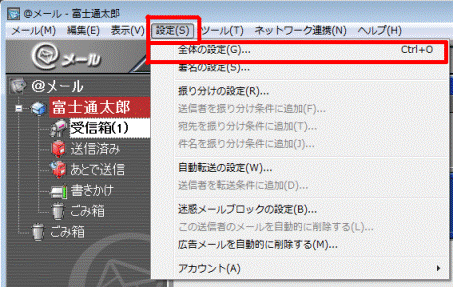
- 「全体の設定」が表示されます。
「新着通知」タブをクリックします。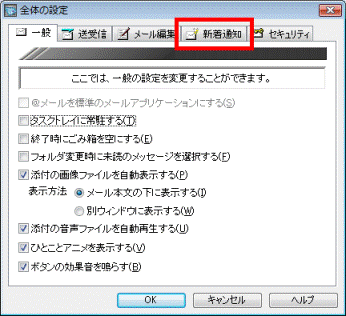
- 「新着メールがあるときに着信音を鳴らす」をクリックしチェックを付けます。
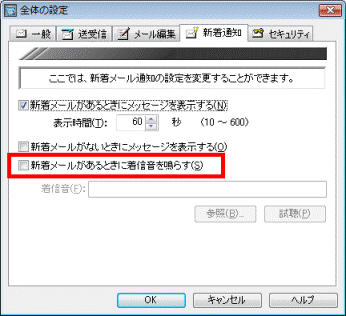
- 「参照」ボタンをクリックします。
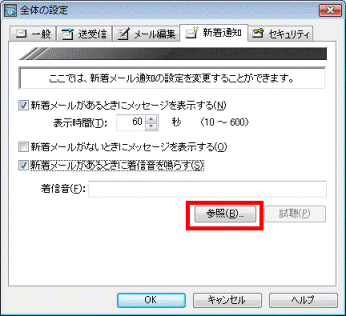
- 「着信音の選択」が表示されます。
着信音に設定するファイルをクリックします。
ここでは、例として、あらかじめ用意されている着信音ファイル一覧から、「NewMail05」をクリックします。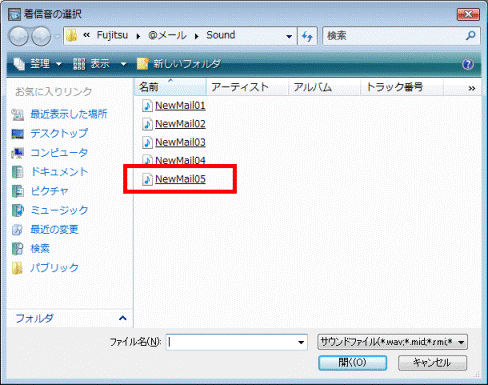

@メールの着信音は、あらかじめ用意された着信音ファイル以外にも、お好みの着信音を設定することができます。- 着信音に設定できる音楽ファイルの形式
次の3種類のファイル形式が設定できます。- wav形式
- mid形式
- rmi形式
- wav形式
- 「着信音の選択」から、ファイルの保存場所へ移動する方法
着信音として選択するファイルの保存場所に移動するには、次の方法があります。- 画面右横にファイルの保存場所が表示されている場合
ファイルの保存場所をクリックして移動します。 - ファイルの保存場所がわかる場合
画面左側の「お気に入りのリンク」欄から、ファイルが保存された場所をクリックして移動します。 - ファイル名がわかる場合
画面右上の「検索」欄に、ファイル名を入力して、キーボードの【Enter】キーを押します。
- 画面右横にファイルの保存場所が表示されている場合
- 着信音に設定できる音楽ファイルの形式
- 「開く」ボタンをクリックします。
お使いの環境によっては、ファイルをクリックするだけで開きます。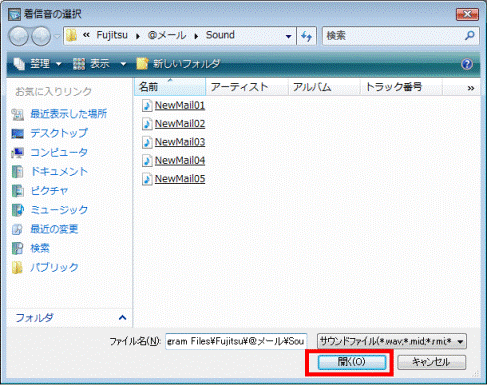
- 「全体の設定」に戻ります。
「試聴」ボタンをクリックし、選択した着信音が正常に再生されるかどうかを確認します。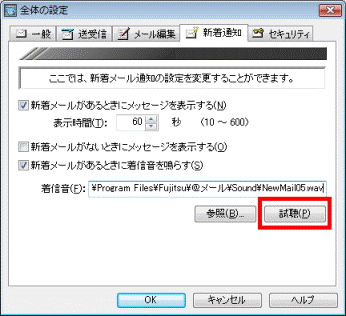
- 「OK」ボタンをクリックします。
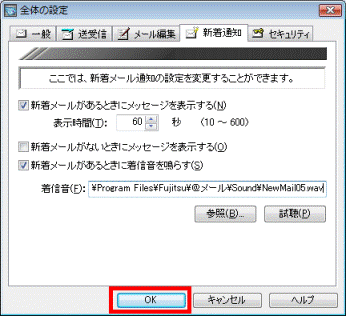

ワンタッチボタンを使用している場合は、ワンタッチボタンの設定でも着信音を鳴らすことができます。
@メールとワンタッチボタンに着信音を設定した場合の、着信音の再生状況は次のとおりです。
- @メールの着信音が再生される場合
- ワンタッチボタンを使用せずに@メールを起動してメールを受信したとき
- @メールの「送受信」ボタンをクリックしてメールを受信したとき
- @メールの「メール」メニューから「送受信」や「受信」をクリックしてメールを受信したとき
- @メールの自動的にメールを送受信する機能でメールを受信したとき
- ワンタッチボタンを使用せずに@メールを起動してメールを受信したとき
- ワンタッチボタンの着信音が再生される場合
- ワンタッチボタンで@メールを起動してメールを受信したとき
- ワンタッチボタンのメールを定期的にチェックする機能でメールを受信したとき
- ワンタッチボタンで@メールを起動してメールを受信したとき
ワンタッチボタンの着信音を設定する方法は、次のQ&Aをご覧ください。
 [ワンタッチボタン] メール着信音を設定する方法を教えてください。(新しいウィンドウで表示)
[ワンタッチボタン] メール着信音を設定する方法を教えてください。(新しいウィンドウで表示) @メール V2.0〜V3.7
次の手順で、メールを受信したときに、着信音が鳴るように設定します。

お使いの環境によっては、表示される画面が異なります。
- @メールを起動します。
- 「設定」メニュー→「全体の設定」の順にクリックします。
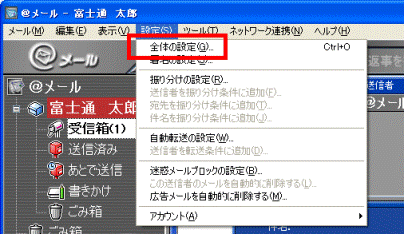
- 「全体の設定」が表示されます。
「新着通知」タブをクリックします。 - 「新着メールがあるときに着信音を鳴らす」をクリックしチェックを付けます。
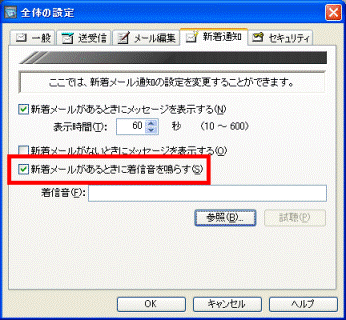
- 「参照」ボタンをクリックします。
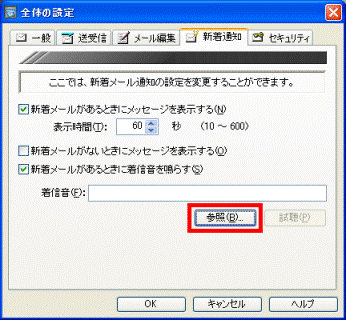
「着信音の選択」が表示されます。 - 着信音に設定するファイルをクリックし、「開く」ボタンをクリックします。
お使いの環境によっては、ファイルをクリックするだけで開きます。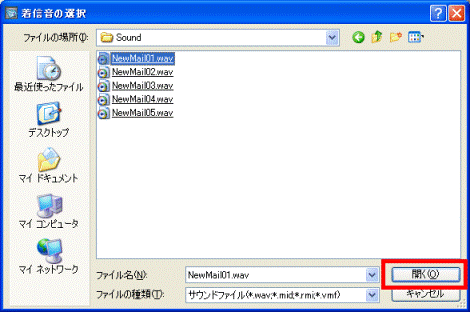

@メールで着信音に設定できるファイル形式は、次のとおりです。- wav形式
- mid形式
- rmi形式
- wav形式
- 「全体の設定」に戻ります。
「試聴」ボタンをクリックし、着信音が正常に再生されるかどうかを確認します。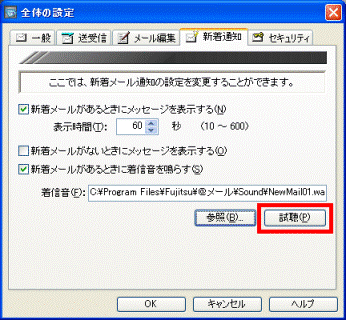
- 設定が完了したら、「OK」ボタンをクリックします。

ワンタッチボタンを使用している場合は、ワンタッチボタンの設定でも着信音を鳴らすことができます。
@メールとワンタッチボタンに着信音を設定した場合の、着信音の再生状況は次のとおりです。
- @メールの着信音が再生される場合
- ワンタッチボタンを使用せずに@メールを起動してメールを受信したとき
- @メールの「送受信」ボタンをクリックしてメールを受信したとき
- @メールの「メール」メニューから「送受信」や「受信」をクリックしてメールを受信したとき
- @メールの自動的にメールを送受信する機能でメールを受信したとき
- ワンタッチボタンを使用せずに@メールを起動してメールを受信したとき
- ワンタッチボタンの着信音が再生される場合
- ワンタッチボタンで@メールを起動してメールを受信したとき
- ワンタッチボタンのメールを定期的にチェックする機能でメールを受信したとき
- ワンタッチボタンで@メールを起動してメールを受信したとき
ワンタッチボタンの着信音を設定する方法は、次のQ&Aをご覧ください。
 [ワンタッチボタン] メール着信音を設定する方法を教えてください。(新しいウィンドウで表示)
[ワンタッチボタン] メール着信音を設定する方法を教えてください。(新しいウィンドウで表示) 


